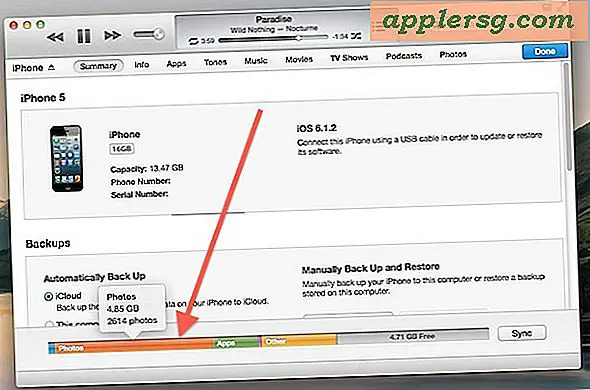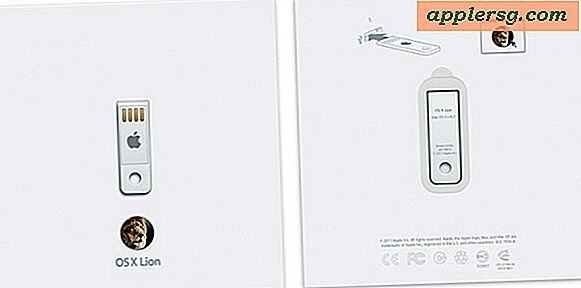मैं आईट्यून्स पर तेजी से मूवी कैसे डाउनलोड करूं?
कोई भी इंटरनेट डाउनलोड आपके इंटरनेट कनेक्शन की गति पर निर्भर करता है, लेकिन आपके पास अपने iTunes मूवी डाउनलोड को बेहतर बनाने के कई तरीके हैं जो सामान्य रूप से आपके कंप्यूटर के डाउनलोडिंग प्रदर्शन को भी सुधार सकते हैं। आईट्यून्स के भीतर ही, आप एक साथ डाउनलोड विकल्प को भी अक्षम कर सकते हैं यदि यह सक्षम है। यह आपके कनेक्शन को एक बार में एक मूवी डाउनलोड करने पर ध्यान केंद्रित करने देता है ताकि यह अधिक तेज़ी से पूर्ण हो, और फिर आप इसे पृष्ठभूमि में अपनी अगली मूवी डाउनलोड के रूप में देख सकें।
अपने कंप्यूटर पर iTunes को छोड़कर, इंटरनेट का उपयोग करने वाले किसी भी प्रोग्राम को बंद कर दें। अपना डाउनलोड शुरू करने से पहले अपना कनेक्शन साफ़ करने से आपके डाउनलोड के लिए अधिक बैंडविड्थ मुक्त हो जाएगी।
आपके सिस्टम के संसाधनों के एक बड़े हिस्से का उपयोग करने वाले किसी भी प्रोग्राम को बंद कर दें। एंटीवायरस प्रोग्राम जैसे सॉफ़्टवेयर पृष्ठभूमि में होने पर अधिक प्रोसेसिंग पावर नहीं लेते हैं, लेकिन यदि इनमें से कोई प्रोग्राम सक्रिय स्कैन प्रारंभ करता है, तो आपके कंप्यूटर पर सब कुछ धीमा हो सकता है। आपको अपना एंटीवायरस सॉफ़्टवेयर बंद नहीं करना चाहिए; बस किसी भी मौजूदा स्कैन को रोकें, या स्कैन पूरा होने के बाद अपनी फिल्में डाउनलोड करना चुनें।
समान नेटवर्क का उपयोग करने वाले किसी भी अन्य व्यक्ति से पूछें कि क्या वे आपका डाउनलोड पूरा होने तक कुछ भी डाउनलोड करने या उच्च-बैंडविड्थ वेब साइटों का उपयोग करने से परहेज कर सकते हैं। यह आपके कनेक्शन पर प्रतिस्पर्धा को भी कम करता है।
यदि संभव हो तो अपने कंप्यूटर को ईथरनेट केबल के साथ अपने मॉडेम या राउटर में प्लग करें। वायर्ड कनेक्शन वायरलेस की तुलना में तेज़ होते हैं, इसलिए आपका डाउनलोड समय छोटा हो जाएगा।
iTunes प्रारंभ करें, और अपनी मौजूदा ख़रीदारियों को डाउनलोड करने या डाउनलोड करने के लिए नए आइटम ख़रीदने के लिए अपने खाते में साइन इन करें। डाउनलोड शुरू होने पर, बाएं मेनू में "डाउनलोड" आइटम पर क्लिक करें।
स्क्रीन के निचले-बाएँ कोने की जाँच करें। यदि "एक साथ डाउनलोड की अनुमति दें" कहने वाला चेक बॉक्स चयनित है, तो चेक बॉक्स साफ़ करें। यह कंप्यूटर को एक साथ कई आइटम डाउनलोड करने की कोशिश करने से रोकता है, जिससे प्रत्येक व्यक्तिगत आइटम तेजी से डाउनलोड हो सके। आपको किसी अन्य डाउनलोड को रोककर पहले मैन्युअल रूप से उस फिल्म का चयन करना पड़ सकता है जिसे आप डाउनलोड करना चाहते हैं।
डाउनलोड के दौरान अपने कंप्यूटर का कम से कम प्रयोग करें। कुछ सिस्टम संसाधनों का उपयोग करने वाले प्रोग्राम हस्तक्षेप नहीं करेंगे, लेकिन प्रक्रियाओं को लगातार बदलना और नए प्रोग्राम शुरू करना आपके सिस्टम को धीमा कर सकता है।
टिप्स
यदि आप अभी भी धीमे डाउनलोड समय का अनुभव करते हैं, तो अपनी इंटरनेट सेवा को तेज गति से अपग्रेड करने पर विचार करें।
सार्वजनिक नेटवर्क पर फिल्में डाउनलोड करने से बचें। घर या कार्यालय नेटवर्क आम तौर पर तेज डाउनलोड गति प्रदान करेंगे।